6 мин чтения
Как установить docker на Windows без Docker Desktop?
Какие существуют альтернативы Docker Desktop для Windows? 3 способа как установить docker: в этой статье вы найдете пошаговое руководство о том как установить docker на windows без использования Docker Desktop
Введение
Самый простой способ установить себе на устройство docker - использовать установщик Docker Desktop с уcтановкой на WSL. В силу различных причин (например: отсутствие лицензии для комерческого использования, необходимость эмуляции на виртуальных машинах или неудобство использования) может возникнуть необходимость использовать другой способ установки. В этой статье я хочу предложить вам 3 альтернативных, бесплатных и доступных для использования в любых целях способа установки docker на операционную систему windows.
Для начала коротко рассмотрим из чего же именно состоит docker - его основные компоненеты:
- Docker Daemon - основной процесс, который управляет контейнерами, образами, томами на хосте. В различных вариантах установки может быть запущен в WSL, виртуальной машине VirtualBox или на отдельном хосте.
- Docker CLI - командная строка, с помощью которой вы будете взаимодействовать с Docker Daemon. Должна быть утановлена в вашей операционной системе.
Способы установки Docker на Windows
1. Rancher Desktop
Основной и самом популярной альтернативой установки dockerа без Docker Desktop является Rancher Desktop. Rancher Desktop — это приложение для локального управления контейнерами и Kubernetes-кластерами на компьютере, предоставляющее удобный интерфейс для разработчиков. Оно позволяет легко развертывать и управлять контейнеризированными приложениями, интегрируясь с инструменами Docker и Kubernetes. Структурная схема компонентов rancher представлена на изображении
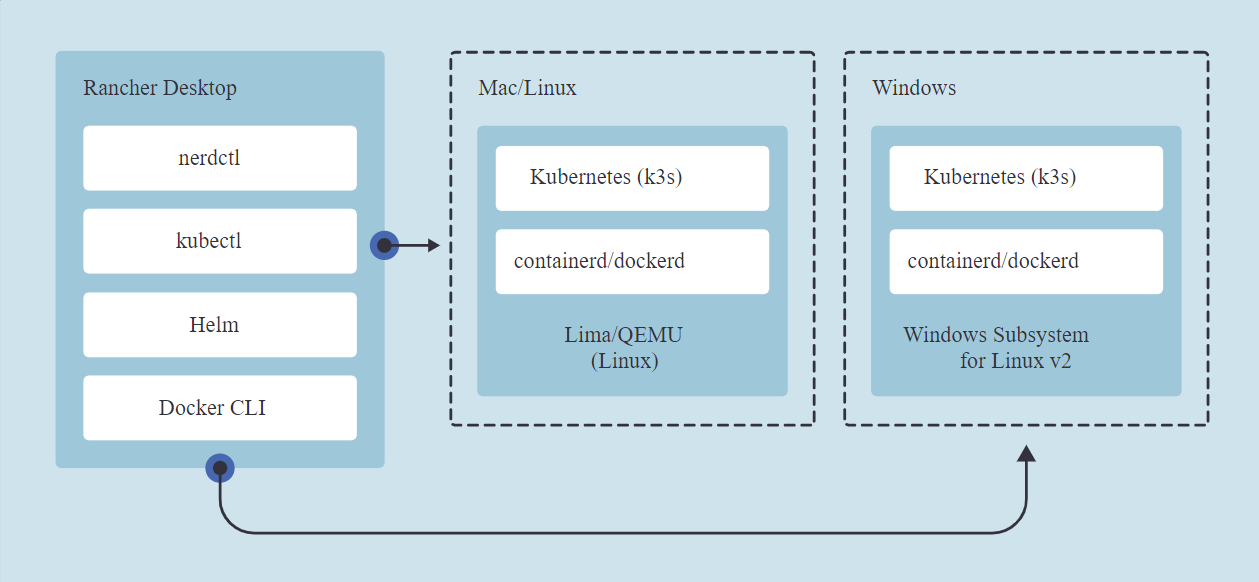
В рамках предварительной подготовки убедитесь, что:
- Ваше устройство имеет как минимум 4 CPU И 8Gb RAM
- Вы обладаете правами администратора(необходимо для установки WSL во время запуска Rancher Desktop)
- У вас включен Hyper-V. Чтобы проверить это перейдите
win+IвПараметры->Панель управления->Программы и компоненты->Включение и отключение компонентов Windows. Проверьте наличие галочек дляПлатформа виртуальной машины(илиHyper-V) иПодсистема Linux для Windows(при наличии). Если данные пункты не выбраны, то веберите их. После этого понадобится перезагрузка устройства - выполните ее. Подробнее о включении Hyper-V можно узнать в документации Microsoft.
Установка
Для установки Rancher Desktop перейдите на их официальный сайт, выберите свою систему и нажмите кнопку "Download". Дождитесь скачивания msi файла и запустите его. Выберите место для установки и запустите инсталятор.
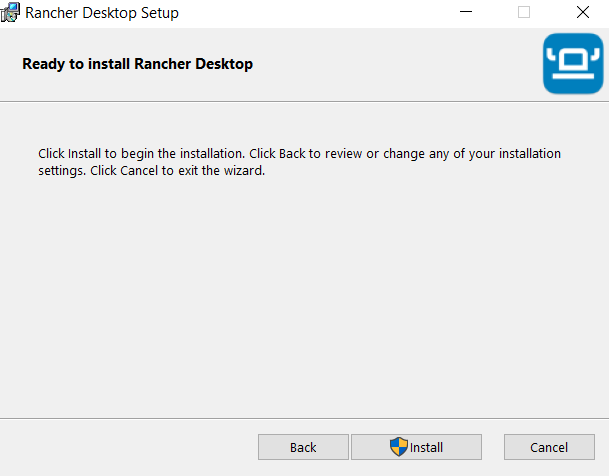
Дождитесь окончания установки и запустите программу
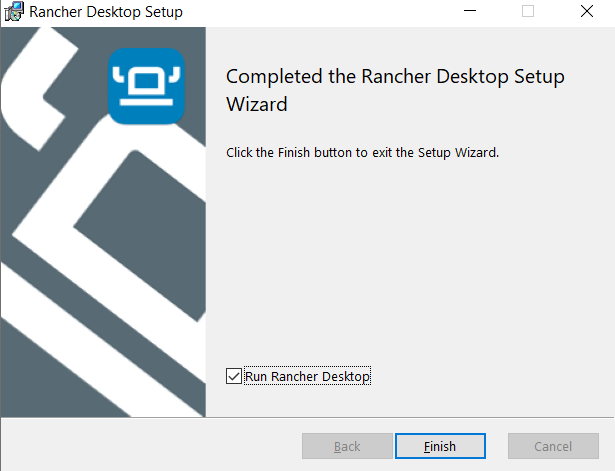
При первом запуске Rancher Desktop предложит конфигурацию установки. Выберите движок контейнеров dockerd, а также если хотите установить себе kubernetes, то выберите его.
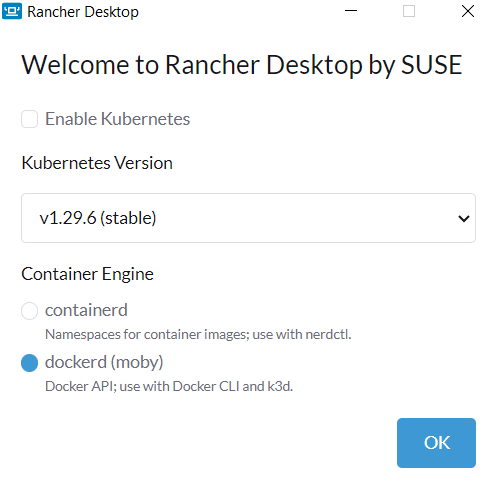
Дождитесь настройки и установки вашей WSL. Первый запуск с загрузкой и настройкой может занимать примерно 5-10 минут. После завершения настройки WSL вы можете найти у себя новые 2 виртуальные машины, которые можно вывести с помощью команды $ wsl -l:
- rancher-desktop
- rancher-desktop-data
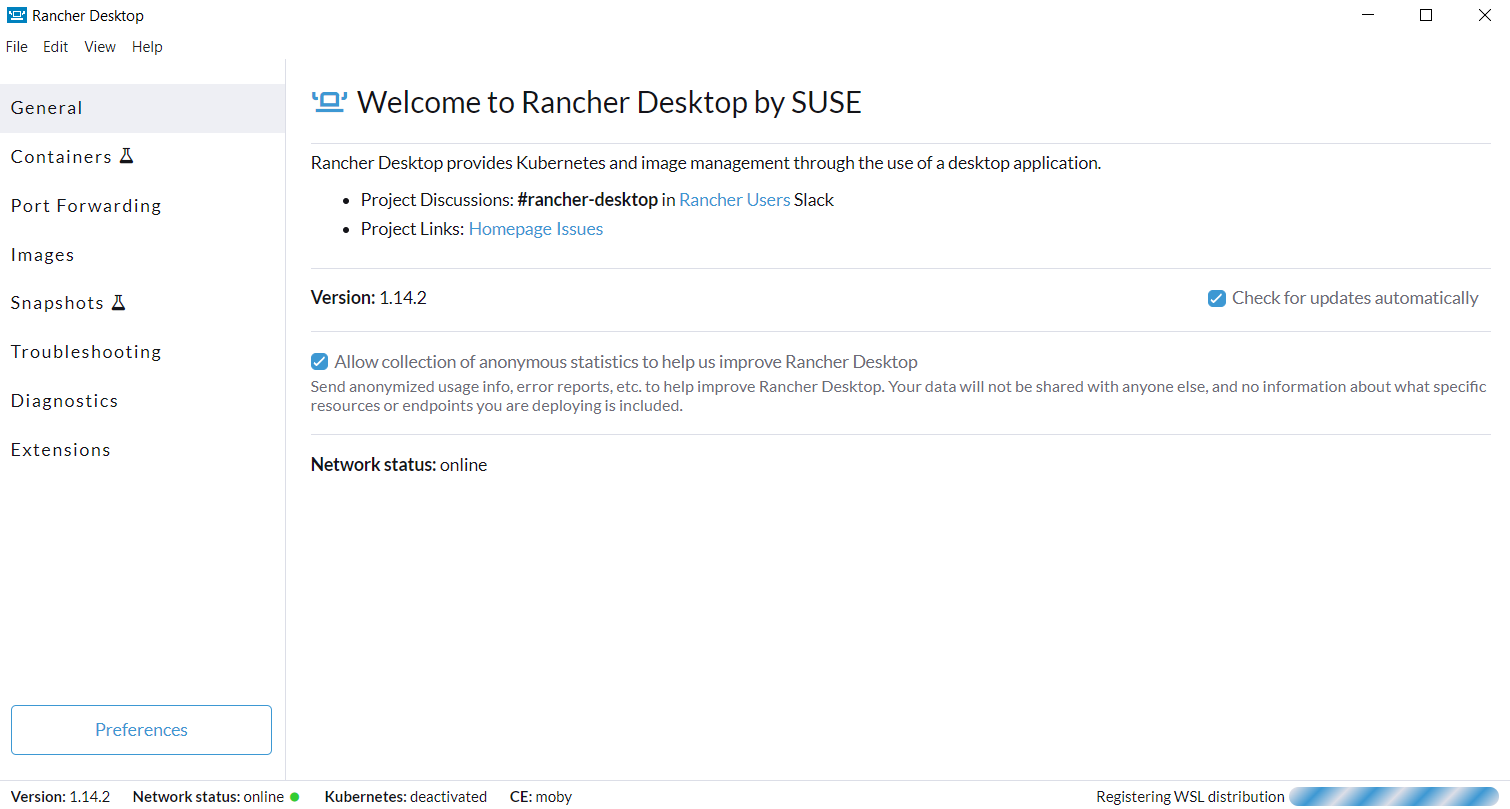
Для проверки корректности установки выполните запуск тестового контейнера с помощью команды docker run hello-world. Так же команду можно выполнить подключившись напрямую на виртуалку с помощью команды rdctl shell. После этого в случае успешного запуска вы можете увидеть ваш контейнер в статусе exit на странице Containers в интерфейсе программы
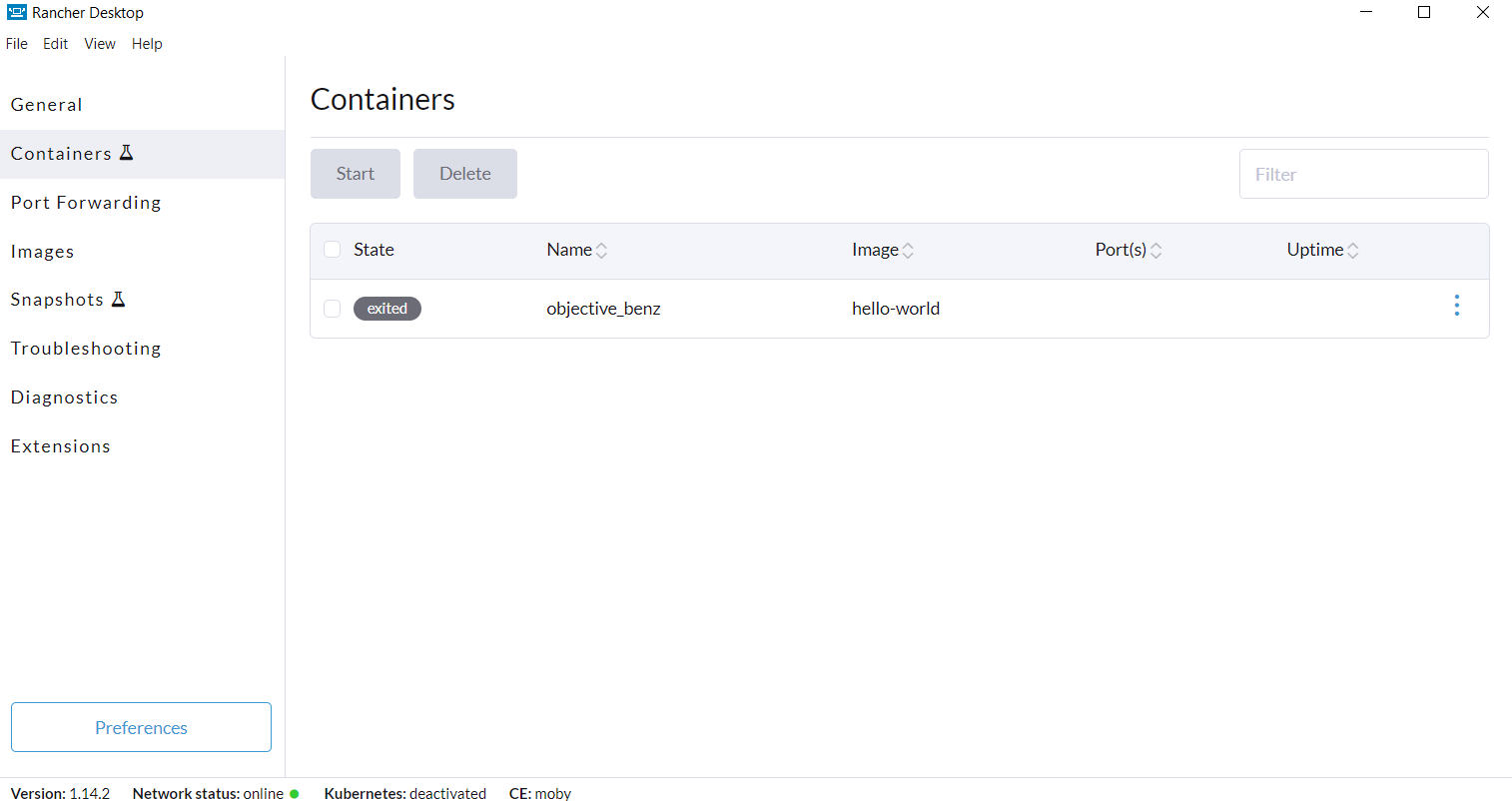
Profit!
2. Minikube
Minikube - это инструмент для запуска одноузлового кластера Kubernetes на локальном компьютере. Он подходит для разработки и тестирования, упрощая развертывание и управление Kubernetes-приложениями. Для использования способа установки Docker через minikube вам необходимо скачать на себе локально docker CLI, установить minikube, в котором будет запущен docker daemeon, указать в своем терминале путь к DOCKER_HOST в minikube.
Убедитесь, что у вас в системе есть свободные 2 CPU, 2Gb RAM и 20Gb свободного места на диске.
В первую очередь необходимо скачать себе на устройство Docker CLI - скачайте последнюю доступную версию docker клиента с сайта https://download.docker.com/win/static/stable/x86_64/ , распакуйте архив, добавьте путь к исполняемому файлу docker в свою переменную окружения PATH.
Затем скачайте и установите последний релиз Minikube по ссылке. После установки также добавьте путь к minikube.exe в переменную окружения PATH.
Перед тем как запустить настройку виртуальной машины в minikube необходимо определиться какой тип драйвера вы хотите установить. Minikube поддерживает QEMU, Hyperkit, Hyper-V, KVM, Parallels, Podman, VirtualBox, or VMware Fusion/Workstation. Для использование Hyper-V необходимо выключить настройки Платформа виртуальной машины по инструкции из предыдущего способа. Если вы хотите использовать VirtualBox, то необходимо убедиться что настройка Платформа виртуальной машины отключена. Затем необходимо скачать VirtualBox (версии 5.2 и выше) с официального сайта.
Если вы решили использовать VirtualBox, то необходимо задать его в качестве драйвера по умолчанию с помощью команды minikube config set driver virtualbox.
Теперь необходимо запустить виртуальную машину с помощью minikube, для этого выполните команду minikube start. Вы увидите в выводе информацию о запуске установки новой виртуальной машины:
* minikube v1.31.2 на Microsoft Windows 10 Home ...
* minikube 1.33.1 is available! Download it: https://github.com/kubernetes/minikube/releases/tag/v1.33.1
* To disable this notice, run: 'minikube config set WantUpdateNotification false'
* Automatically selected the virtualbox driver
* Downloading VM boot image ...Скачивание и настройка виртуальной машины может занять 5-10 минут времени. В последующие запуски старт будет происходить быстрее.
После отончания запуска виртуальной машины нужно вызвать команду для обновления переменных DOCKER_... в вашем терминале:
для PoweShell minikube docker-env | Invoke-Expression
для эмуляторов bash eval $(minikube docker-env)
Теперь вы можете использовать docker у себя в терминале. Для проверки этого выполните команду docker run hello-world.
Profit!
3. Удаленное подключение на любой Linux хост с dockerd
Вы также можете запустить Docker, не используя Minikube или что-то еще на вашем компьютере, подключившись к любому удаленному хосту Linux, на котором работает dockerd.
Для этого вам нужно иметь локально установленный Docker CLI, установить переменные окружения DOCKER_..., указывающие на ваш хост (или используя опцию -Н с именем хоста каждый раз при вызове команды docker), и использовать Docker.
Давайте рассмотрим настройку, используя удаленный хост Linux на виртуальной машине в VirtualBox, создавая вручную виртуальную машину с нужным дистрибутивом операционной системы.
Для этого нужно выполнить следующие шаги:
- Отключить
Платформа виртуальной машины(илиHyper-V), которую мы настраивали для способа c Rancher Desktop - Установить Docker CLI - скачайте последнюю доступную версию docker клиента с сайта https://download.docker.com/win/static/stable/x86_64/ и добавьте исполняемый файл
dockerв PATH. - Скачйте Установите Oracle VirtualBox https://www.virtualbox.org/wiki/Downloads
- Выберите ОС, скачайте ее образ и создайте виртуальную машину с этим образом. Например для Ubuntu https://ubuntu.com/download/server
- Настройте проброс портов с виртуальной машины на свой хост. Это можно сделать или вручную пробросив порты 2375 и 2376. Или создав сетевой мост и сетевой адаптер в VirtualBox на вкладке сеть для проброса всех портов с виртуальной машины.

- Вручную установите docker в linux на виртуальной машине в режиме tcp c помощью официальных инструкций.
- Задайте на локальной машине переменную
DOCKER_HOSTс адресом вашей виртуальной машины и портом 2376, напримерtcp://192.168.99.100:2376 - Теперь вы можете использовать docker
Заключение
Вот такими тремя способами можно запустить docker на операционной системе Windows без использования Docker Desktop.